Analizzare l'utilizzo di Teams nell'app Power BI per Teams
Nota
Il 31 dicembre 2024 la funzionalità di report di analisi delle attività di Teams non sarà più disponibile. A partire dal 1° gennaio 2025, gli utenti non potranno più generare nuovi report con questa funzionalità e i report esistenti smetteranno di aggiornare. Gli utenti sono invitati a usare le visualizzazioni di analisi predefinite disponibili in Teams. Per altri dettagli, vedere Visualizzare l'analisi per i team in Microsoft Teams.
Per altre informazioni sul ritiro della funzionalità di report di analisi delle attività di Teams e sul modo in cui ciò potrebbe influire sull'utente, vedere Power BI in Teams - Annuncio del ritiro del report di analisi delle attività di Teams.
Questo articolo descrive come generare automaticamente un report di Power BI per analizzare l'attività di Microsoft Teams usando l'app Power BI in Teams.
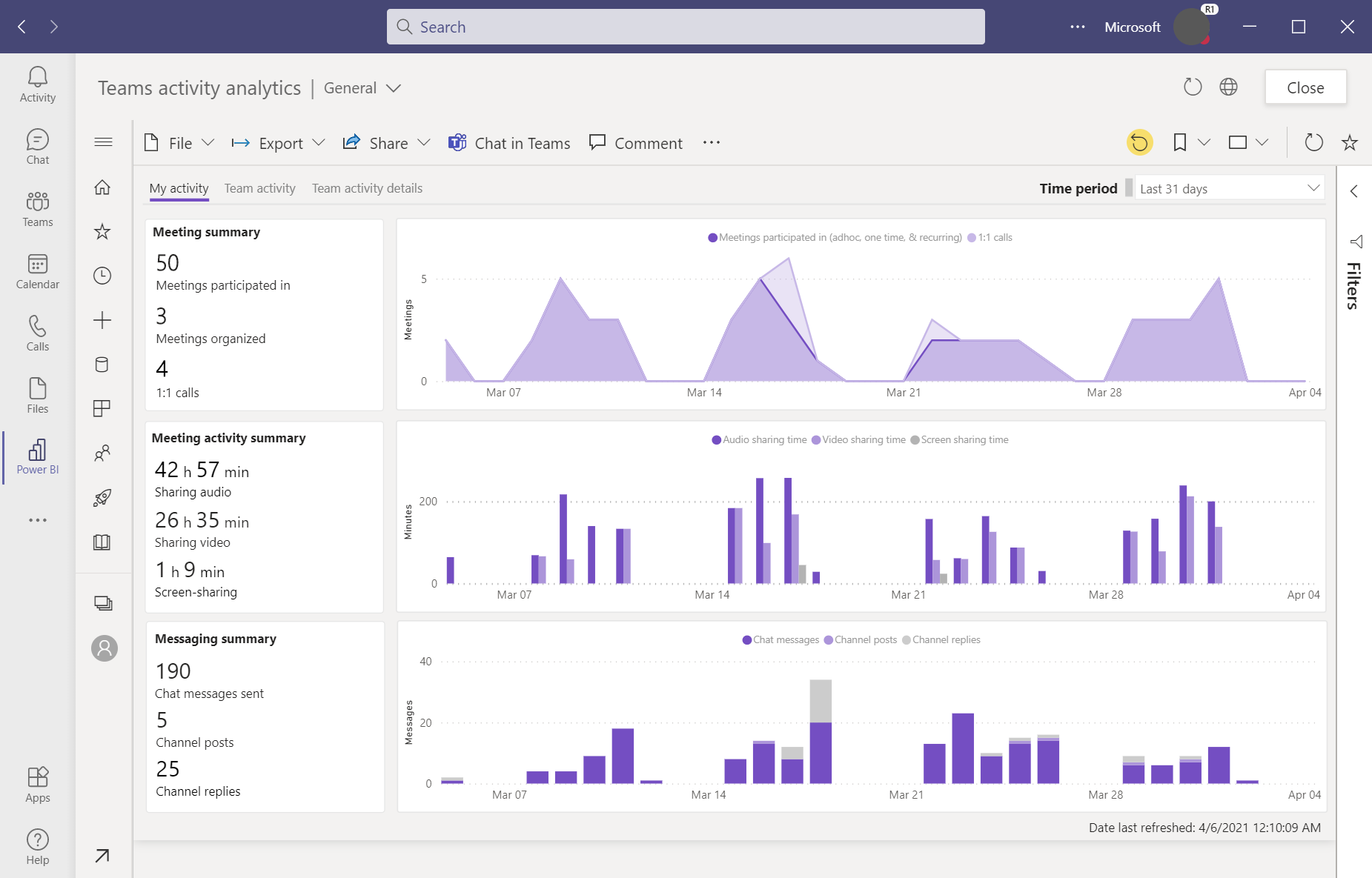
È possibile visualizzare questo report solo sull'attività di Teams, a meno che non si scelga di condividerlo. Microsoft Teams offre anche un report di riepilogo per gli amministratori di Teams. Offre agli amministratori una panoramica dell'attività di utilizzo in Teams, incluso il numero di utenti e canali attivi, guest e messaggi in ogni team.
Requisiti
Per visualizzare l'analisi delle attività di Teams in Microsoft Teams, verificare questi elementi:
- Accedere al servizio Power BI per attivare la licenza di Power BI.
- Gli utenti con una licenza di Microsoft Fabric (gratuita) possono usare il report di analisi delle attività di Teams.
- Installare l'app Power BI per Teams.
Creare il report di analisi di Teams
Aprire l'app Power BI in Teams. Selezionare Crea, quindi scegliere Analizza i dati di Teams.
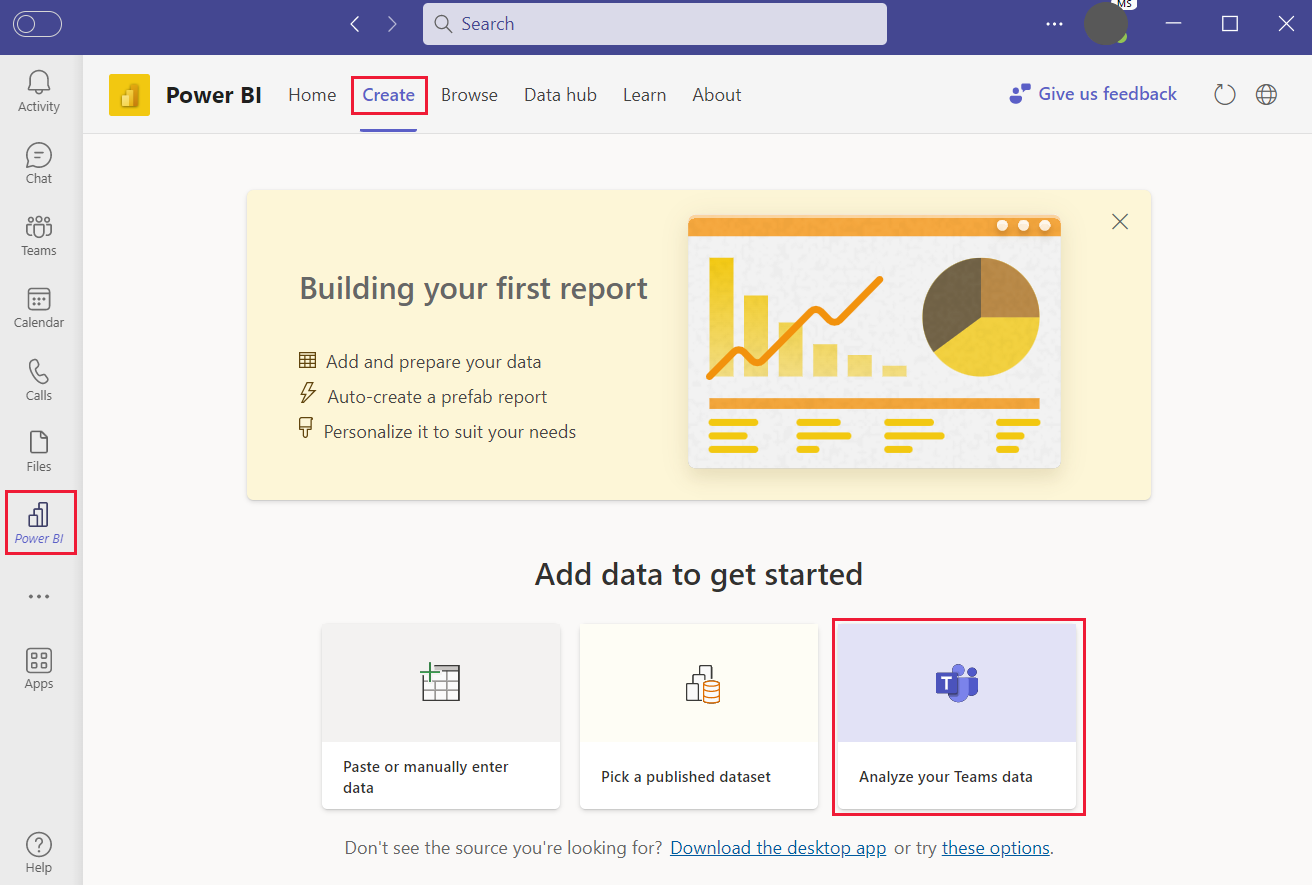
Power BI crea automaticamente il report, lo visualizza nell'app Power BI Teams e lo salva nell'Area di lavoro personale. Ecco il report. Come con uno dei report, è possibile visualizzarlo in Teams o nel servizio Power BI. È possibile modificarlo, salvarne una copia o scaricare il file con estensione pbix per modificarlo in Power BI Desktop.
Pagine nel report attività di Teams
Il report di analisi delle attività di Teams include tre pagine che mostrano diversi aspetti dell'attività in Teams.
Pagina Attività personali
La pagina Attività personali mostra un riepilogo delle attività recenti in Teams. Il periodo di tempo predefinito è quello degli ultimi 31 giorni, ma è possibile modificarlo in modo da visualizzare invece 7, 14 o 90 giorni.
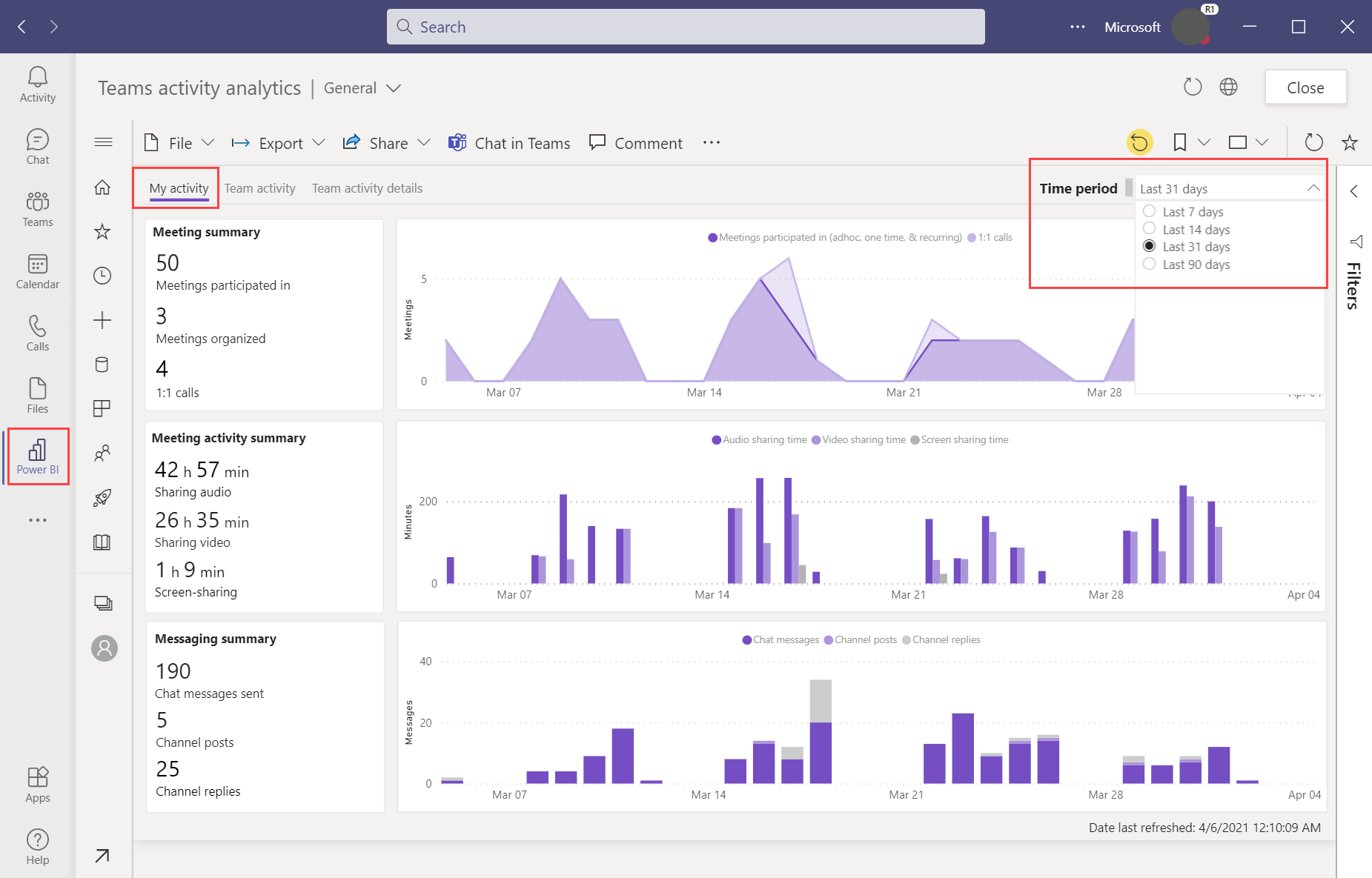
Per visualizzare le definizioni dei campi nel report attività utente, vedere l'articolo Report attività utente di Microsoft Teams.
Pagina attività del team
La pagina Attività del team elenca tutti i team di cui sei membro ed elenca le attività in ognuno di essi, ad esempio post e risposte, utenti attivi e utenti guest.
Pagina dei dettagli dell'attività del team
Nella pagina Dettagli attività del team è possibile scegliere uno dei team di cui si è membri ed eseguire il drill-in per visualizzarne le attività negli ultimi 90 giorni. La pagina include un oggetto visivo di narrazione intelligente. Genera automaticamente il Riepilogo attività, una descrizione di testo che richiama l'attenzione alle attività rilevanti.
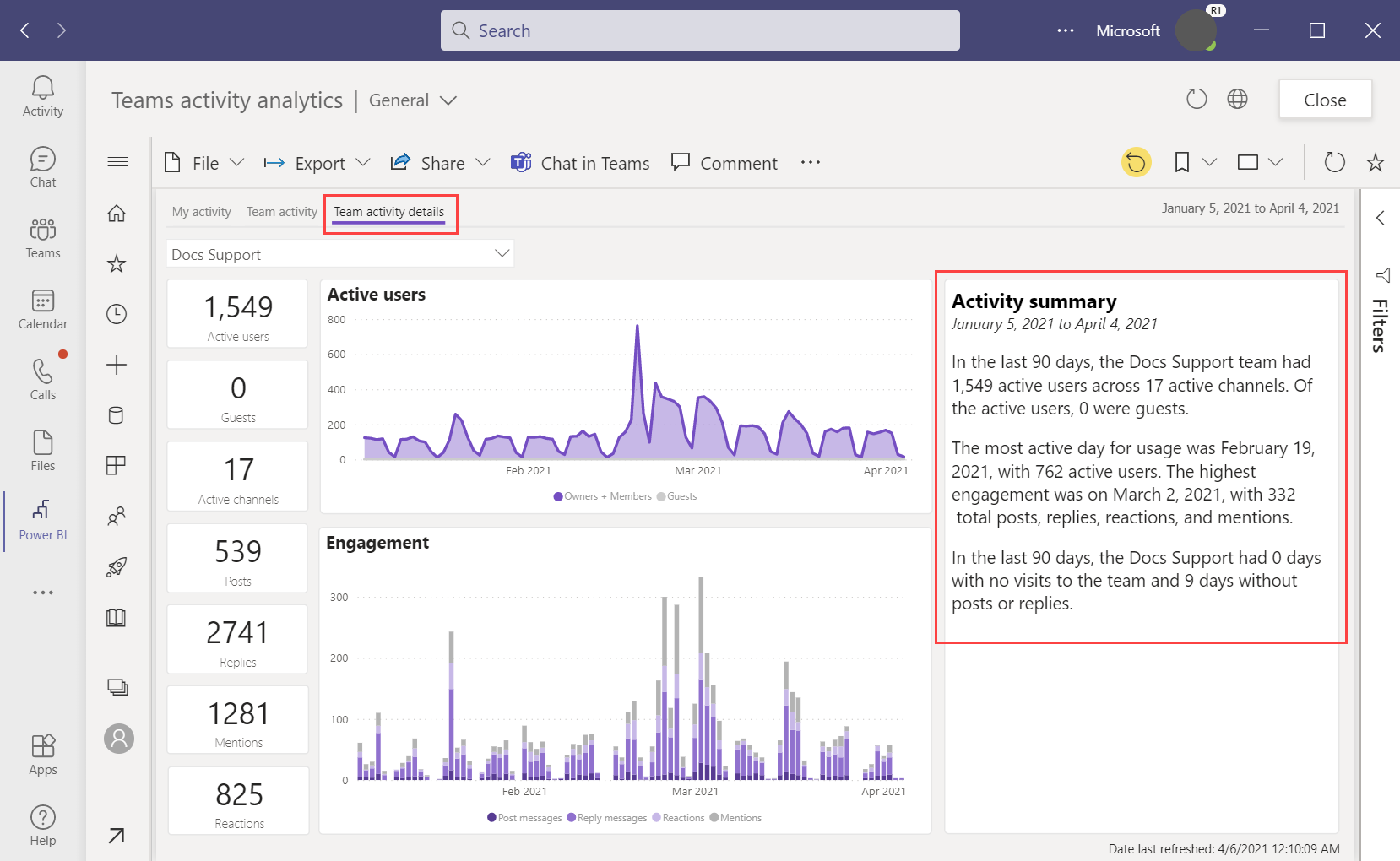
Visualizza il report attività di Teams
Dopo aver creato il report di analisi delle attività di Teams la prima volta, è possibile tornare al report. Nella scheda Home dell'app Power BI in Teams o nel servizio Power BI viene visualizzato in Recenti.
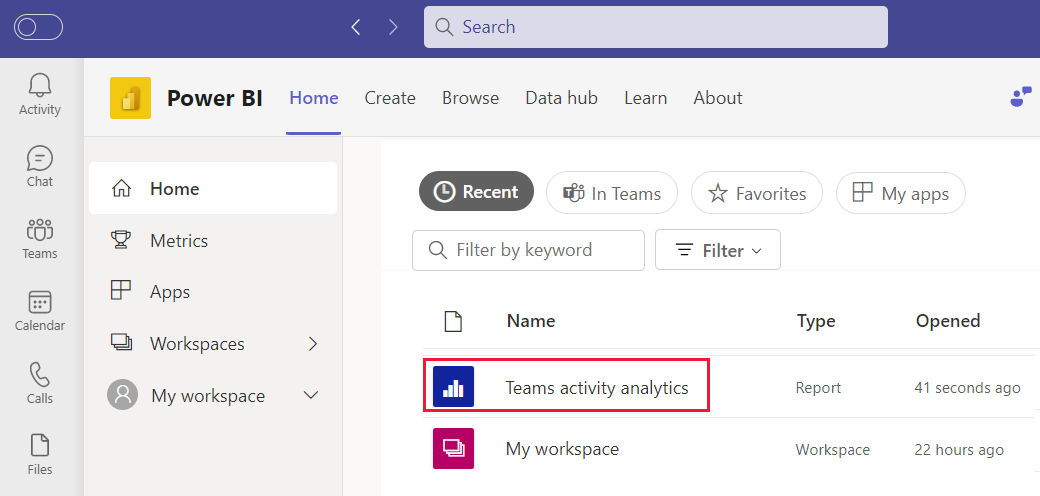
Aggiornare i dati
Selezionare l'icona Aggiorna, in Power BI in Teams, per aggiornare i dati.
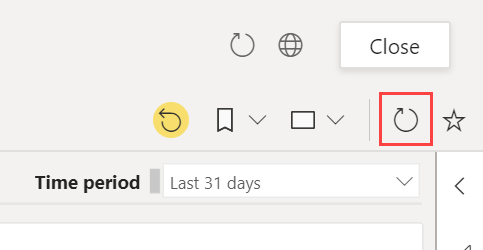
I dati attualmente disponibili in Teams sono visualizzati. Non è un feed in tempo reale. Mostra uno snapshot dei dati, che in genere è uno o due giorni prima.
L'attività recente in Microsoft Teams richiede in genere uno-a-due giorni per essere disponibile nei report forniti da Teams. Il report creato in Power BI viene configurato automaticamente per aggiornare i dati delle attività da Teams per eseguire il pull di uno snapshot di questi dati una volta al giorno.